Как узнать что за песня сейчас играет
Если вы стремительное погружаетесь в мир музыки и порой не можете найти идентификацию некоторых композиций, не отчаивайтесь. Сегодня у нас есть множество приложений и функций, которые помогут вам определить название трека и исполнителя даже если вы не знаете слов песни. Давайте рассмотрим несколько способов, как это сделать.
- 1. Попросить Google Assistant
- 2. Использовать приложения для распознавания музыки
- 3. Использовать голосового помощника Google в приложении
- 4. Петь по первым строчкам песни
- Советы и выводы
1. Попросить Google Assistant
Google Assistant — это искусственный интеллект, который отвечает на ваши запросы голосовыми командами. Чтобы найти название песни, вам нужно:
- Скажите «Окей, Google» или нажмите и удерживайте кнопку главного экрана на телефоне.
- Спросите «Что это за песня?».
- Включите трек или напойте его мелодию.
Если рядом заиграет песня, Ассистент распознает ее. После этого, вы сможете поделиться названием песни, добавить ее в плейлист на YouTube Music или открыть ее на другой музыкальной платформе.
2. Использовать приложения для распознавания музыки
Существует множество мобильных приложений, которые обещают определить, какой трек играет. Вот некоторые из самых известных:
Просто установите нужное приложение на свое устройство и включите его, когда услышите интересующую вас песню. Оно автоматически распознает название, артиста и другие подробности песни, а также предлагает вам слушать музыку в приложении или на других сервисах.
3. Использовать голосового помощника Google в приложении
Google поддерживает распознавание песен также через свое мобильное приложение. Для этого вам нужно:
- Откройте приложение Google на устройстве iPhone или iPad.
- Коснитесь значка микрофона в строке поиска.
- Спросите «Что это за песня?» или нажмите кнопку «Найти песню».
- Включите трек или напойте его мелодию.
Если рядом заиграет песня, Google распознает ее и вы получите результаты поиска.
4. Петь по первым строчкам песни
Если вы знаете первые несколько слов песни, вы можете использовать поисковую систему Google, чтобы найти ее по тексту. Просто напечатайте эти строки в строке поиска, и Google покажет вам соответствующие результаты. Если первая строчка песни уникальна или имеет характерный оборот, вы можете быть уверены, что найдете искомую композицию.
Советы и выводы
- Некоторые приложения для распознавания музыки также имеют функции, позволяющие получить текст песни и узнать больше о концертах некоторых артистов.
- Если вы не можете определить, какую песню вы хотите идентифицировать, фильтруйте запрос по жанрам, сезонам, настроению и другим параметрам.
- Некоторые платформы могут использовать рекламные объявления в качестве песен. Будьте осторожны и проверяйте информацию, которую вы получаете.
Почему в локаторе не видно наушники
Если вы ищете свои наушники AirPods или AirPods Pro с помощью функции «Локатор», то не стоит удивляться, что их местоположение не отображается. Это происходит в случае, если наушники находятся внутри зарядного футляра. Но, если вам нужно отыскать AirPods Max, то в функции «Локатор» вы сможете увидеть их положение в течение 18 часов, если они находятся в чехле Smart Case. Если же AirPods Max не находятся в чехле, то вы сможете отследить их местонахождение до 72 часов. В таком случае, прежде чем использовать функцию «Локатор», необходимо убедиться, что наушники не находятся в зарядном футляре или в чехле Smart Case, так как их местоположение не будет отображаться.
Как посмотреть Лайкнутые видео в youtube
Для просмотра лайкнутых видео на YouTube в настоящее время доступ закрыт. Однако, есть возможность использовать специальные сервисы, которые сохраняют ссылки на лайкнутые видео. Таким образом, можно составить свой список «понравившихся» роликов и вернуться к просмотру в любой момент. Одним из таких сервисов является сервис IFTTT, который позволяет автоматически сохранять ссылки на лайкнутые видео в Google Sheets или Pocket. Также можно использовать специальные расширения для браузера, например, «Мой Список Понравившихся Видео», которое позволяет легко и быстро сохранять видео в персональном списке. В дополнение к этому, история поиска в YouTube также может помочь в поиске любимых видео.
Почему Аирподс не отображаются в локаторе
Если владелец наушников AirPods не может найти их при помощи Локатора на своем устройстве iOS, то может возникнуть вопрос, почему они не отображаются. Одна из причин может заключаться в том, что устройство, на которое они подключены, не имеет включенной настройки «Сеть Локатора». Чтобы включить эту настройку, нужно зайти в меню «Настройки» и выбрать Bluetooth. Затем нужно на нажать кнопку информации рядом с устройством и прокрутить вниз до настройки «Сеть Локатора». Владелец должен убедиться, что эта функция включена. Если проблема не решена после включения этой настройки, то стоит обратиться за помощью в службу поддержки Apple, чтобы найти другие возможные причины ошибки.
Как посмотреть свои комментарии в лайке
Чтобы посмотреть свои комментарии в лайке, необходимо зайти в свой профиль на социальной сети и нажать на три полоски, расположенные в правом верхнем углу. В появившемся меню следует выбрать пункт «Ваша активность» (Your activity). Затем, через пункт «Взаимодействия» (Interactions) вы сможете просмотреть все комментарии, лайки и ответы на истории, которые вы оставляли за все время пользования социальной сетью. Это очень удобный функционал, позволяющий отслеживать свою активность в интернете и находить интересные диалоги или дискуссии. Кроме того, такой способ позволяет быстро найти нужный комментарий, если вам нужно обратиться к нему повторно или сделать какие-то изменения.
Сейчас существует масса песен и исполнителей, и порой бывает сложно назвать название песни, которая нравится. Но с помощью Ассистента Google это стало очень просто. Для начала, нужно нажать на кнопку главного экрана на телефоне или произнести фразу «Окей, Google». Затем, достаточно спросить: «Что это за песня?» или включить трек, если он играет рядом, чтобы Ассистент мог его распознать. Также можно просто напеть мелодию песни, и сервис попытается ее найти. Когда трек будет найден, можно поделиться этим с друзьями или добавить в плейлист на YouTube Music. Таким образом, с помощью Ассистента Google любой человек может найти любую песню и наслаждаться ее звучанием.
Все права защищены © 2015-2023.
Как определить песню на смартфоне по звуку: 3 лучших способа

Как часто вы сталкиваетесь с ситуацией, когда во время прогулки или будучи в гостях слышите отличную песню, но найти и скачать её впоследствии не можете; а песня, как назло, «заедает в голове»? Наверное, часто. Именно для предотвращения таких случаев в данной статье мы рассмотрим три способа определения песни на смартфоне или ноутбуке по звуку.

С помощью Shazam
Данное приложение узнаёт название песни за несколько секунд: достаточно лишь включить музыку и дать программе её послушать. Shazam можно скачать через Google Play или App Store, в зависимости от операционной системы вашего смартфона. После запуска приложения на экране телефона появится большая синяя кнопка с надписью «шазамить». Включите песню и нажмите на кнопку: спустя несколько секунд программа выдаст название трека. Также Shazam сразу покажет информацию о песне: текст, исполнителя, альбом и год выпуска. Помимо этого программа предложит купить полную версию песни либо открыть её официальный клип на сайте Youtube. Ничего страшного, если в момент проигрывания трека на вашем устройстве нет интернета: программа запомнит название трека и покажет информацию о нём, когда доступ в сеть возобновится.
Новые версии Shazam не только помогают узнать название композиции, но и предлагают песни для прослушивания на основе топ-чартов или популярных поисковых запросов. Программа поддерживает системы Android, iOS, Mac OS и даже Apple Watch или Android Wear.
Сервис определения музыки по звуку AudioTag.info
Узнать название песни поможет онлайновый распознаватель музыки AudioTag.info. Сервис определяет автора и название композиции по полному треку или 15-секундному отрывку. После загрузки песня сравнивается с базой треков в сервисе, и на сайте выдаётся наиболее подходящий результат, выраженный в процентах.
Как пользоваться сервисом:
- Переходим на официальный сайт;
- Нажимаем на «Select File» если вы хотите выбрать файл трека с устройства, или «Enter link» — если у вас есть ссылка на композицию;
- Вводим капчу;
- Получаем результат.
Очевидным плюсом сервиса является то, что он определяет мелодию даже низкого качества, записанную на диктофон или играющую по радио.
Расширение AHA-Music для Google Chrome
Aha-Music можно установить из магазина расширений для браузера Google Chrome, однако, такой способ подойдёт только для компьютера. После того, как вы установили расширение, в правом верхнем углу браузера появится его иконка. Чтобы найти название песни и её исполнителя, запустите композицию на любом сайте или стриминговом сервисе и активируйте плагин, после чего он выдаст всю необходимую информацию. Как утверждает разработчик, расширение полностью бесплатно и совместимо со всеми социальными сетями и стриминговыми сервисами.
Теперь вы знаете, как найти название песни даже если в вашем распоряжении только запись с диктофона или радио: в этом вам поможет сервис AudioTag. Если же вы часто слушаете музыку в интернете с компьютера, установите расширение Aha-music, которое тут же определит играющую во вкладке мелодию. А приложение Shazam просто поможет найти песню где бы вы ни находились, даже если на смартфоне нет доступа к интернету.
4 программ для распознавания и поиска музыки для Android
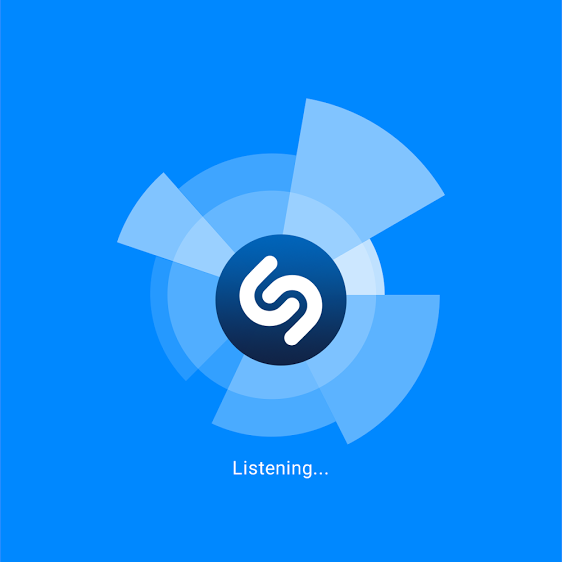
Сколько раз вы слышали понравившуюся песню по радио или где-то на улице и хотели узнать ее название и исполнителя, чтобы затем скачать и слушать у себя? Это происходит с каждым из нас время от времени. К счастью, современные технологии позволяют искать мелодии по звуку, сравнивать их с базой данных и показывать названия и исполнителя прямо на экране телефона. И ниже вы узнаете о программах для Android, с помощью которых можно распознать и найти музыку.
1. Яндекс с Алисой
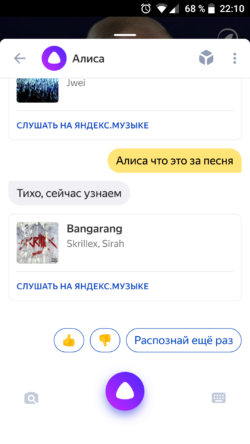
2. Shazam
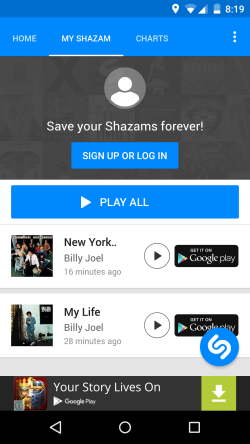
Shazam является одним из наиболее популярных сервисов для распознавания музыки, и работает он достаточно достойно. Интегрирован с Facebook, Twitter, Google+, Whatsapp и другими, что существенно облегчает обмен идентифицированными композициями с друзьями. Как только она распознает песню, которую вы ему предлагаете, вам тотчас будет показана информация о ней (название, исполнитель, год выпуска). Если идентифицированная композиция окажется популярной, то сервис предложит больше интересной информации – слова песни, видео с исполнением песни, а также предложит купить ее в магазине Google Play Music или посмотреть другие произведения данного исполнителя.
3. SoundHound
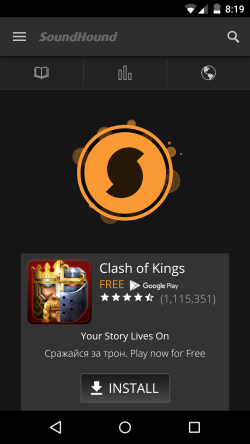
Главным конкурентом Shazam можно назвать конечно же SoundHound. Весьма высокий рейтинг приложения в Google Play говорит сам за себя. Как и в случае с Shazam, вы сможете узнать не только название и исполнителя, но и множество дополнительной информации, включая просмотр видео с исполнением композиции. Все ваши поиски будут сохранены на устройстве, так что вы в любой момент сможете вернуться к ним и просмотреть всю информацию.
4. MusiXmatch

Еще один представить программ для распознавания песен – MusiXmatch. Славится коллекцией текстов песен. Работает по такому же принципу, как и все остальные приложения такого плана. Если вдруг не получилось найти песню по записи с микрофона, можно попробовать ввести в программе слова песни, чтобы идентифицировать ее по словам.
Заключение
Из всех приложений лучше всего в плане скорости показали себя Яндекс с Алисой, Shazam и SoundHound (не зря же они лидеры). Бывали случаи, когда какая-то популярная композиция не была определена по причине отсутствия связи с сервером. Но через какое-то время результаты поиска «пропищали» в телефоне. Связано это с тем, что программы сохраняют запросы на локальном устройстве и при появлении связи с серверов повторяют запрос.
Понравилась статья? Поделитесь!
Читайте также:
- Приложение Яндекс.Музыка научилось угадывать мелодию
- Программы распознавания и перевода текста для Android-смартфона
- Распознать музыку по мотиву из вашей головы — легко
- Караоке прямо в вашем телефоне и без дополнительного оборудования
- Яндекс.Музыка: бесплатная музыка на все случаи жизни
При подготовке материала использовались источники:
https://layke.ru/kak-uznat-chto-za-pesnya-sejchas-igraet
https://samsung-galaxy.mobi/kak-opredelit-pesnu-po-zvuku/
https://myfreesoft.ru/4-programmy-dlya-raspoznavaniya-muzyki-pod-android.html